タイトル通り、Googleドキュメントで画像にキャプションを挿入する方法の記事です。
調べてもなかなかわかりやすい記事がなかったので、メモしておきます。
Googleドキュメントで画像にキャプションを挿入する方法
ステップ1 【画像の準備作業】
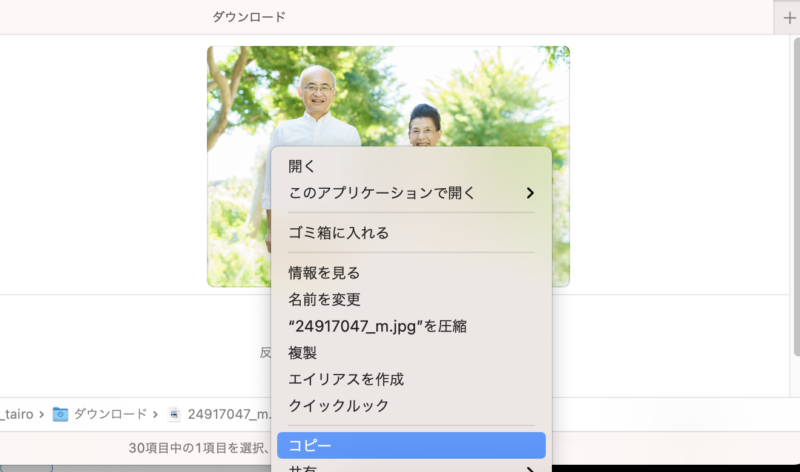
あらかじめ右クリックでキャプションを挿入したい画像をコピーしておきます
ステップ2 【Googleドキュメントでの操作(1)】
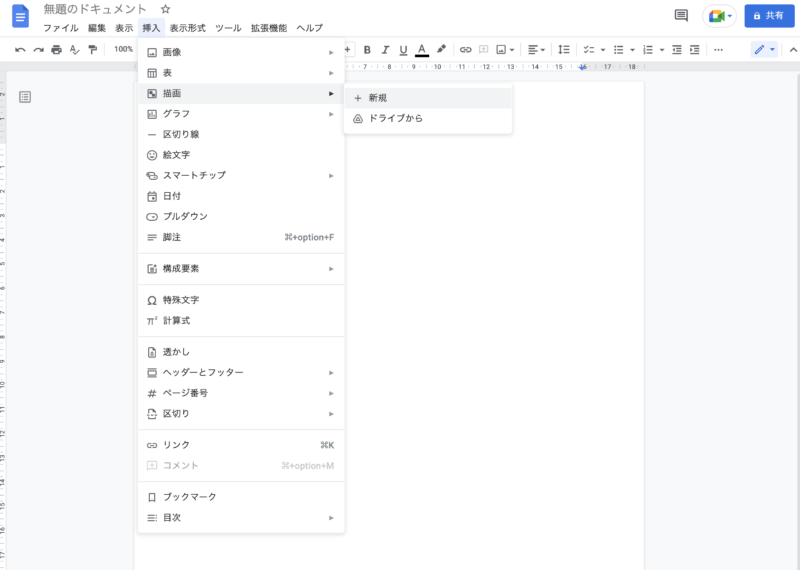
[ツールバー]挿入>描画>新規 とクリックします
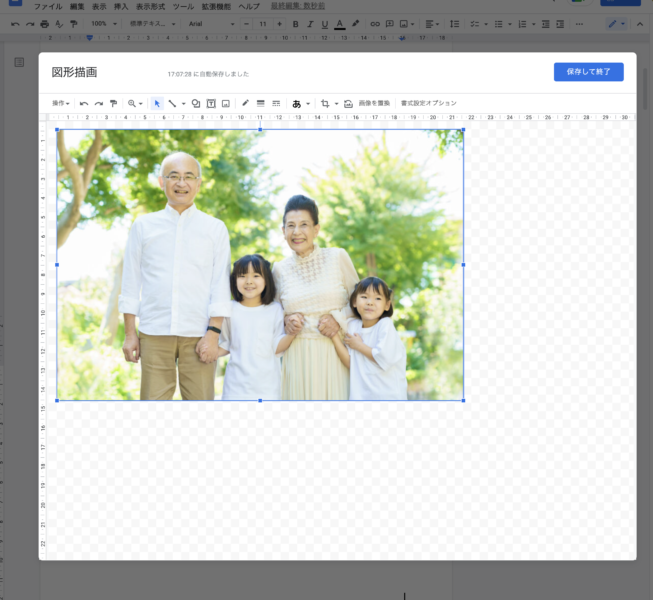
ポップアップ画面[図形描画]上で画像をペーストする
ステップ3【Googleドキュメントでの操作(2)】
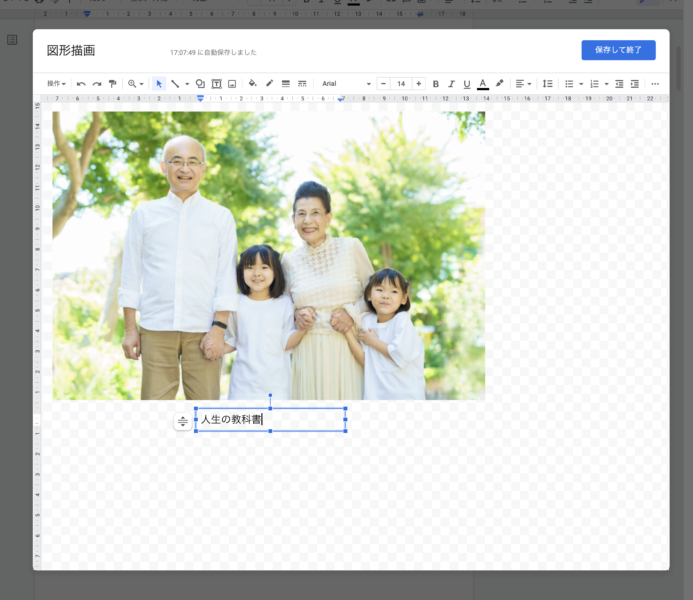
ツールバー[テキストボックス](正方形の中に”T”のアイコン)を選択>画像下部に任意のテキスト(例:人生の教科書)を挿入>「保存して終了」をクリックする
以上
[完成例]
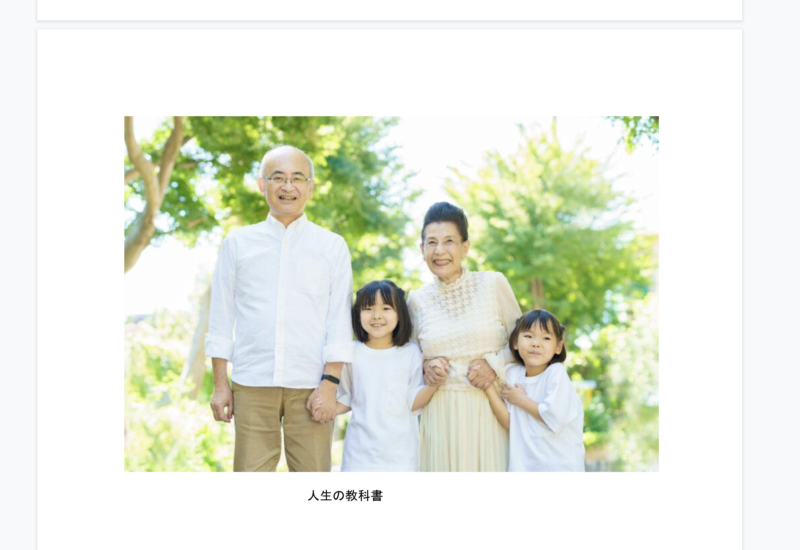
プラグインもあるようですが…
アドオンからプラグイン(caption maker など)を使う方法もあるようですが、参考URLを見ながらなんとかできました。
ただ、手間がちょっとかかりますね。
「Wordpressなら一発なのに」と思いました。


